Kérdés
Probléma: Hogyan lehet javítani a SystemSettingsAdminFlows.exe hibát Windows 10 rendszeren?
Miért kapok folyamatosan egy előugró ablakot, amely rendszergazda felhasználót kér, és a SystemSettingsAdminFlows.exe meghibásodását jelenti? Ez akkor fordul elő, amikor egy véletlenszerű dokumentumot, képet vagy bármilyen más fájlt próbálok megnyitni. Windows 10-et futtatok. Kérem, segítsen!
Megoldott Válasz
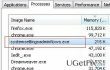
SystemSettingsAdminFlows.exe egy végrehajtható fájl, amely a Microsoft Windows operációs rendszer részeként érkezik. Az EXE fájlok alapértelmezés szerint telepítve vannak a rendszerre, és döntő szerepet játszanak a rendszer teljesítményében és a különálló parancsok sikeres végrehajtásában. A SystemSettingsAdminFlows.exe felelős a fájlok /szerkesztéséhez/eltávolításához szükséges rendszergazdai jogosultságokért. Normál körülmények között ez a fájl biztonságos, és semmilyen módon nem cserélhető vagy módosítható. Gyakran azonban különféle rendszerfenyegetések, például vírusok vagy rosszindulatú programok célpontjává válik. Következésképpen, ha a rendszer megfertőződik egy rosszindulatú/nem megbízható, harmadik féltől származó alkalmazással, a SystemSettingsAdminFlows.exe fájl az elsők között van, amely megsérül. Az első jel, amely a fájl sikertelenségét jelzi, egy felugró üzenet, amely rendszergazda felhasználót és annak adatait kéri, amikor véletlenszerű fájlt próbál megnyitni a számítógépen. Ezenkívül előfordulhat, hogy számos SystemSettingsAdminFlows.exe folyamat fut a Feladatkezelőben.
A felhasználók jelentései alapján úgy tűnik SystemSettingsAdminFlows.exe hiba gyakori probléma a Windows 10 operációs rendszeren. Ritkán vagy soha nem fordul elő Windows 7, 8, 8.1, XP vagy Vista verziókban. Még csak nem is minden Windows 10 típus érintett. Úgy tűnik, hogy SystemSettingsAdminFlows.exe hiba érvényes az 10061. műszaki előzetes verzióra. Ezért, ha állandóan felugró üzenettel találkozik, amely arra kéri, hogy adja meg a rendszergazda felhasználói adatait, és nem tudja megnyitni a fájlokat a számítógépén, próbálja meg késedelem nélkül a következő javításokat.
Hogyan lehet javítani a SystemSettingsAdminFlows.exe hibát Windows 10 rendszeren?
A sérült rendszer javításához meg kell vásárolnia a licencelt verziót Reimage Reimage.
Javítás 1. Frissítse a Windowst
Mivel SystemSettingsAdminFlows.exe hiba A Windows 10 build 10061-es verzióját futtató PC-ken kerül forgalomba, ésszerű megoldás lenne a legújabb verzióra frissíteni. Ezért próbálkozzon az alábbi lépésekkel:
- Kattintson Win gomb + S, típus Frissítések keresésegombot, és nyomja meg Belép.
- Válassza ki Windows Update és kattintson Frissítések keresése.
- Amikor a rendszer észleli, hogy az operációs rendszer újabb verziója függőben van, kattintson a gombra Frissítse most és várja meg, amíg a frissítés letöltődik.
- Végül, indítsa újra a számítógépet/laptopot.
Javítás 2. Tisztítsa meg számítógépét
A legtöbb ember számára, akik küszködtek SystemSettingsAdminFlows.exe hiba az előző módszer segített. Ha azonban nem vagy ilyen szerencsés, azt javasoljuk, hogy tisztítsa meg számítógépét. Mint már említettük, mivel a SystemSettingsAdminFlows.exe egy kulcsfontosságú rendszerfájl, amely biztosítja a zökkenőmentes működést, ezért rosszindulatú programok célpontja. Ezért nagy az esélye, hogy megsérült. A probléma ellenőrzéséhez és kijavításához telepítheti ReimageMac mosógép X9, RegCure Pro, SpeedyPC Pro, vagy egy másik számítógép-optimalizáló eszköz, amely képes észlelni a rosszindulatú programfertőzéseket, beállításjegyzéki hibákat, dll- és exe-fájlok sérülését és hasonló inkonzisztenciákat.
Javítsa ki automatikusan a hibákat
Az ugetfix.com csapata mindent megtesz annak érdekében, hogy segítsen a felhasználóknak megtalálni a legjobb megoldást a hibák kiküszöbölésére. Ha nem akar megküzdeni a kézi javítási technikákkal, kérjük, használja az automatikus szoftvert. Minden ajánlott terméket szakembereink teszteltek és jóváhagytak. Az alábbiakban felsoroljuk azokat az eszközöket, amelyek segítségével kijavíthatja a hibát:
Ajánlat
csináld most!
Letöltés FixBoldogság
Garancia
csináld most!
Letöltés FixBoldogság
Garancia
Ha nem sikerült kijavítania a hibát a Reimage használatával, kérjen segítséget ügyfélszolgálatunktól. Kérjük, adjon meg minden olyan részletet, amelyet Ön szerint tudnunk kell a problémájával kapcsolatban.
Ez a szabadalmaztatott javítási eljárás 25 millió komponensből álló adatbázist használ, amely képes pótolni a felhasználó számítógépén található sérült vagy hiányzó fájlokat.
A sérült rendszer javításához meg kell vásárolnia a licencelt verziót Reimage malware-eltávolító eszköz.

Hogy teljesen névtelen maradjon, és megakadályozza az internetszolgáltatót és a kormány a kémkedéstől rád kell alkalmazni Privát internet-hozzáférés VPN. Lehetővé teszi, hogy az összes információ titkosításával teljesen névtelenül csatlakozzon az internethez, megakadályozza a nyomkövetőket, a hirdetéseket és a rosszindulatú tartalmakat. A legfontosabb, hogy leállítja az illegális megfigyelési tevékenységet, amelyet az NSA és más kormányzati intézmények a hátad mögött végeznek.
A számítógép használata közben bármikor előfordulhatnak előre nem látható körülmények: áramszünet miatt kikapcsolhat, a Előfordulhat Blue Screen of Death (BSoD), vagy véletlenszerű Windows-frissítések okozhatják a gépet, amikor elment néhány időre. percek. Ennek eredményeként iskolai feladatai, fontos dokumentumai és egyéb adatai elveszhetnek. Nak nek visszaszerez elveszett fájlokat használhat Data Recovery Pro – a merevlemezen még elérhető fájlok másolatai között keres, és gyorsan visszakeresi azokat.